Перенаправление домена является важным инструментом для изменения адреса сайта и обеспечения непрерывности работы ресурса при изменении его URL-адреса. Это может понадобиться в случае, если ваш сайт переехал на новый домен или если вы хотите перенаправить поддомен на другую страницу. В данной статье мы рассмотрим, как выполнить перенаправление домена с помощью простой пошаговой инструкции.
В первую очередь, для выполнения перенаправления домена необходимо иметь доступ к настройкам DNS вашего домена. DNS (Domain Name System) - это система, которая отвечает за перевод доменного имени в IP-адрес сервера, на котором расположен ваш сайт. Чтобы изменить настройки DNS, обратитесь к своему регистратору доменов или провайдеру хостинга.
Для выполнения перенаправления домена можно использовать несколько методов, но наиболее простым и распространенным является метод 301 Redirect (постоянное перенаправление). Этот метод позволяет поисковым системам и обычным пользователям понять, что страница или сайт были перенесены на новый адрес навсегда. Такое перенаправление полезно для сохранения ранжирования в поисковых системах и сохранения поисковой оптимизации (SEO) вашего сайта.
О перенаправлении домена

Перенаправление домена представляет собой процесс переноса одного домена на другой, чтобы все посетители старого домена автоматически переходили на новый домен. Это полезно в случаях, когда вы создали новый веб-сайт и хотите, чтобы пользователи по-прежнему могли найти его, используя старый домен.
Существуют разные способы осуществления перенаправления домена, но наиболее распространенные методы это использование файлов .htaccess или настройка перенаправления на уровне хостинга.
Если вы хотите использовать .htaccess для перенаправления домена, вам необходимо создать файл с названием ".htaccess" и поместить его в корневую директорию вашего веб-сайта. Затем в файле .htaccess вы можете указать перенаправление с использованием команды "Redirect" или "RedirectMatch". Например, для перенаправления всех запросов с olddomain.com на newdomain.com, вы можете использовать следующую команду:
Redirect 301 / http://newdomain.com/
Если вы предпочитаете использовать настройки перенаправления на уровне хостинга, вы можете обратиться в службу поддержки вашего хостинг-провайдера. Они могут помочь вам настроить перенаправление домена с помощью панели управления хостингом или других доступных инструментов.
Важно отметить, что при перенаправлении домена появляется небольшая задержка при переходе с одного домена на другой, поэтому рекомендуется уведомить пользователей о переходе и обновить ссылки на ваш новый домен, чтобы избежать возможных проблем.
Подготовка к перенаправлению

Прежде чем приступить к созданию перенаправления домена, необходимо выполнить несколько подготовительных шагов:
- Выберите хостинг-провайдера: для успешной реализации перенаправления, вам потребуется выбрать и зарегистрировать хостинг-провайдера. Позаботьтесь о выборе надежной компании, предлагающей качественные услуги.
- Регистрация домена: следующим шагом будет регистрация нового домена или изменение настроек существующего. Убедитесь, что выбранный домен соответствует целям вашего сайта и легко запоминается.
- Создайте резервную копию: перед началом перенаправления рекомендуется создать резервную копию всех файлов вашего сайта. Это позволит сохранить все данные в случае возникновения проблемы или ошибки.
- Проверьте настройки DNS: для успешного перенаправления домена, необходимо настроить DNS-записи. Убедитесь, что записи указывают на правильный IP-адрес вашего хостинг-провайдера.
- Настройка перенаправления: после выполнения всех вышеперечисленных шагов, вы готовы перейти к настройке перенаправления домена. Воспользуйтесь инструкциями вашего хостинг-провайдера или обратитесь к специалисту, чтобы сделать это правильно и без ошибок.
Правильная подготовка перед перенаправлением домена является ключевым моментом для успешной реализации процесса. Проанализируйте каждый шаг и убедитесь, что вы готовы к выполнению следующего.
Выбор нового домена

При выборе нового домена для перенаправления, необходимо учесть несколько важных факторов:
- Целевая аудитория: определите, кто будет вашей целевой аудиторией и как ваш новый домен может наиболее эффективно обращаться к этой аудитории.
- Ключевые слова: выберите домен, который содержит ключевые слова, связанные с вашим брендом или бизнесом. Это поможет улучшить поисковую оптимизацию и поможет пользователям легче запомнить ваше имя.
- Длина и запоминаемость: старайтесь выбирать короткие домены, чтобы пользователи могли легко вводить и запоминать их. Избегайте сложных и запутанных названий.
- Расширение домена: выберите расширение домена (.com, .net, .org и т. д.) в зависимости от ваших целей и местоположения вашей целевой аудитории. Некоторые расширения домена, такие как .com, более узнаваемы.
- Брендирование: учтите, что ваш домен должен соответствовать вашему бренду и быть легко узнаваемым. Избегайте выбора домена, который копирует или имитирует уже существующие бренды.
Важно провести исследование рынка и сделать правильный выбор нового домена, с учетом всех вышеперечисленных факторов. Удачного выбора!
Подготовка сервера
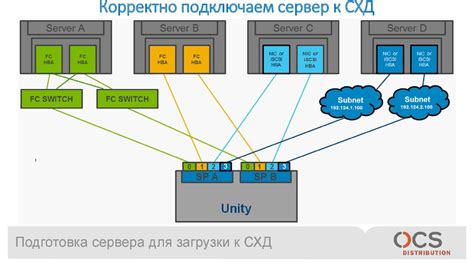
Перед тем как настраивать перенаправление домена, необходимо убедиться, что ваш сервер готов к выполнению данной задачи. Вот несколько шагов, которые следует предпринять:
1. Установите веб-сервер на ваш сервер, если его еще нет. Рекомендуется использовать Apache или Nginx.
2. Проверьте, что сервер работает корректно. Выполните простой тест, открыв веб-браузер и введите адрес вашего сервера. Если вы видите страницу приветствия, значит сервер работает правильно.
3. Убедитесь, что у вас есть доступ к файловой системе сервера. Вам понадобится доступ для настройки файлов конфигурации.
После того как сервер готов к работе, можно приступать к настройке перенаправления домена. В следующем разделе я расскажу вам, как это сделать.
Установка веб-сервера
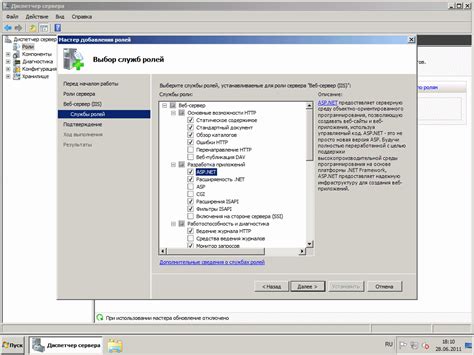
Перед началом установки веб-сервера убедитесь, что ваш сервер соответствует системным требованиям, указанным на официальном сайте разработчика. Вам потребуется иметь права администратора для установки программного обеспечения.
1. Скачайте установочный файл веб-сервера с официального сайта разработчика.
2. Запустите установочный файл и следуйте инструкциям мастера установки. Обычно вам будет предложено принять лицензионное соглашение и выбрать папку назначения для установки.
3. После завершения установки, откройте файл конфигурации веб-сервера. Обычно он находится в папке установки и имеет имя "httpd.conf".
4. Настройте базовые параметры сервера, такие как порт, по которому сервер будет прослушивать запросы, и папку, в которой будут храниться веб-страницы. Укажите также необходимые модули и расширения.
5. Перезапустите сервер, чтобы применить внесенные изменения.
6. Проверьте работоспособность сервера, открыв веб-браузер и введя в адресной строке localhost или IP-адрес вашего сервера.
Примечание: Если вы устанавливаете веб-сервер на локальной машине для разработки или тестирования, вам может потребоваться настроить виртуальный хост, чтобы работать с локальными доменными именами вместо IP-адресов. |
Теперь ваш веб-сервер установлен и готов к использованию! Вы можете добавить свои веб-страницы в папку, указанную в настройках сервера, и доставать их через веб-браузер.
Создание файла .htaccess

Чтобы сделать перенаправление домена на вашем веб-сервере, вам необходимо создать файл .htaccess. Этот файл будет содержать инструкции, определяющие правила перенаправления.
Шаги по созданию файла .htaccess:
- Откройте текстовый редактор на вашем компьютере.
- Создайте новый пустой файл.
- Введите следующий код в файл:
RewriteEngine on
RewriteCond %{HTTP_HOST} ^(www\.)?olddomain\.com$ [NC]
RewriteRule ^(.*)$ http://www.newdomain.com/$1 [R=301,L] Обратите внимание, что вы должны заменить olddomain.com на ваш текущий домен, а newdomain.com - на новый домен, на который вы хотите перенаправить.
Также вы можете добавить другие инструкции перенаправления по своему усмотрению. Например, вы можете указать отдельные страницы, которые должны быть перенаправлены на новый домен.
Сохраните файл с расширением .htaccess.
Теперь вам нужно загрузить файл .htaccess на ваш веб-сервер. Для этого вы можете использовать программу FTP или панель управления вашим хостингом.
После загрузки файла .htaccess на сервер перейдите по вашему старому домену в веб-браузере. Вы должны быть автоматически перенаправлены на новый домен.
Создание и редактирование файла

После открытия редактора создайте новый пустой файл, нажав комбинацию клавиш Ctrl + N. Если вы хотите отредактировать существующий файл, вам необходимо открыть его из файла по указанному пути.
Когда файл открыт и готов к редактированию, необходимо записать в него код перенаправления домена. Код должен быть записан на языке разметки HTML и должен иметь следующую структуру:
| Код | Описание |
|---|---|
<html> | Открывающий тег HTML |
<head> | Открывающий тег HEAD |
<meta http-equiv="refresh" content="0; URL=http://новыйдомен.ru/" /> | Код перенаправления на новый домен |
</head> | Закрывающий тег HEAD |
</html> | Закрывающий тег HTML |
После того, как вы внесли необходимые изменения в файл, сохраните его, нажав комбинацию клавиш Ctrl + S. Убедитесь, что файл имеет расширение .html или .htm, чтобы он был распознан как HTML-файл.
Теперь ваш файл перенаправления домена готов к использованию. Убедитесь, что вы правильно настроили сервер, чтобы он использовал этот файл при перенаправлении домена.
Настройка перенаправления на сервере Apache

Если у вас установлен сервер Apache, вы можете легко настроить перенаправление домена с помощью файла .htaccess. Вот пошаговая инструкция:
Шаг 1:
Откройте файл .htaccess в корневой директории вашего веб-сайта с помощью текстового редактора.
Шаг 2:
Добавьте следующий код в файл .htaccess:
RewriteEngine On
RewriteCond %{HTTP_HOST} ^old-domain\.com$ [OR]
RewriteCond %{HTTP_HOST} ^www\.old-domain\.com$
RewriteRule (.*)$ http://new-domain.com/$1 [R=301,L]Шаг 3:
Замените old-domain.com и www.old-domain.com на текущий домен, с которого вы хотите делать перенаправление.
Шаг 4:
Замените new-domain.com на новый домен, на который вы хотите перенаправить.
Шаг 5:
Сохраните файл .htaccess и загрузите его на ваш сервер в корневую директорию вашего веб-сайта.
Теперь все запросы, поступающие на старый домен, будут автоматически перенаправляться на новый домен.
Обратите внимание, что настройка перенаправления может занять некоторое время, чтобы начать работать после изменений в файле .htaccess, в зависимости от настроек вашего сервера и кэширования.
Применение изменений в файле .htaccess

Прежде всего, убедитесь, что ваш хостинг поддерживает использование файла .htaccess и активировал его функционал.
- Откройте файл .htaccess используя FTP-клиент или панель управления файлами хостинга.
- Вставьте следующий код в файл .htaccess:
RewriteEngine On
RewriteCond %{HTTP_HOST} ^example.com [NC]
RewriteRule ^(.*)$ http://www.example.com/$1 [L,R=301]
Замените "example.com" на ваш домен. Этот код будет перенаправлять все запросы с вашего основного домена example.com на домен с префиксом "www". Если вам нужно перенаправление на другой домен, измените соответствующую строку в коде.
- Сохраните изменения и закройте файл .htaccess.
- Проверьте работу перенаправления, вводя основной домен вашего сайта в адресной строке браузера.
После внесения изменений в файл .htaccess перенаправление домена должно начать работать. Если у вас возникли проблемы или перенаправление не выполняется, проверьте корректность введенного кода и убедитесь, что вы правильно сохраняете файл .htaccess.
Настройка перенаправления на сервере Nginx

Если вы используете сервер Nginx для хостинга своего веб-сайта, вы можете настроить перенаправление домена с помощью файла конфигурации сервера.
Для начала необходимо открыть файл конфигурации Nginx. Обычно он находится в директории /etc/nginx/ и называется nginx.conf.
В файле конфигурации вам нужно найти блок сервера, который соответствует вашему домену. Обычно он выглядит примерно так:
<server>
listen 80;
server_name example.com;
root /path/to/website;
...
</server>
Для создания перенаправления вы можете использовать директиву return. Ниже приведен пример настройки перенаправления с кодом состояния HTTP 301 (перемещено навсегда):
<server>
listen 80;
server_name example.com;
root /path/to/website;
return 301 https://www.example.com$request_uri;
...
</server>
В этом примере мы указываем, что все запросы к домену example.com следует перенаправлять на https://www.example.com. Здесь $request_uri содержит оригинальный URI, который нужно сохранить в перенаправленном запросе.
После внесения изменений в файл конфигурации Nginx, не забудьте перезапустить сервер Nginx, чтобы изменения вступили в силу.
Создание и редактирование конфигурационного файла

1. Для Apache:
Чтобы создать и редактировать конфигурационный файл для Apache, следуйте этим инструкциям:
| Шаг | Действие |
|---|---|
| 1 | Откройте терминал и введите команду sudo nano /etc/apache2/sites-available/domain.conf |
| 2 | В открывшемся файле добавьте следующий код: |
| 3 | Сохраните изменения и закройте файл. |
| 4 | Введите команду sudo a2ensite domain.conf для активации конфигурации. |
| 5 | Перезапустите Apache, выполнив команду sudo service apache2 restart. |
2. Для Nginx:
Чтобы создать и редактировать конфигурационный файл для Nginx, следуйте этим инструкциям:
| Шаг | Действие |
|---|---|
| 1 | Откройте терминал и введите команду sudo nano /etc/nginx/sites-available/domain.conf |
| 2 | В открывшемся файле добавьте следующий код: |
| 3 | Сохраните изменения и закройте файл. |
| 4 | Введите команду sudo ln -s /etc/nginx/sites-available/domain.conf /etc/nginx/sites-enabled/ для активации конфигурации. |
| 5 | Перезапустите Nginx, выполнив команду sudo service nginx restart. |
После того, как вы создали и отредактировали конфигурационный файл, перенаправление домена должно быть настроено и готово к использованию.